Bestanden afdrukken in Mailbox
U kunt bestanden die in de mailbox zijn opgeslagen, afdrukken via het bedieningspaneel van de machine of de Remote UI (UI op afstand).
Als de afdrukinstellingen in het bestand zijn opgeslagen, kunt u afdrukken met de opgeslagen afdrukinstellingen zonder dat u de instellingen bij het afdrukken hoeft te configureren.
Als de afdrukinstellingen in het bestand zijn opgeslagen, kunt u afdrukken met de opgeslagen afdrukinstellingen zonder dat u de instellingen bij het afdrukken hoeft te configureren.
In dit gedeelte wordt beschreven hoe u kunt afdrukken met behulp van het bedieningspaneel.
Als u afdrukt met de Remote UI (UI op afstand) vanaf een computer, druk dan af vanaf [Access Received/Stored Files] op de portaalpagina. De machine vanaf een computer beheren (Remote UI (UI op afstand))
Als u afdrukt met de Remote UI (UI op afstand) vanaf een computer, druk dan af vanaf [Access Received/Stored Files] op de portaalpagina. De machine vanaf een computer beheren (Remote UI (UI op afstand))
1
Druk op het bedieningspaneel op [Toegang opgeslagen bestanden] in het scherm [Home]. Scherm [Home]
Het scherm voor het selecteren van de opslagruimte verschijnt.
2
Druk op [Postbus].
3
Selecteer de mailbox met het bestand dat u wilt afdrukken.
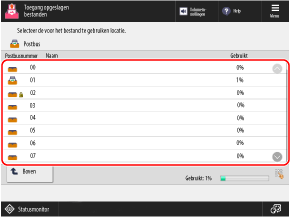
U kunt ook direct de Postbus opgeven door met behulp van cijfertoetsen het postbusnummer in te voeren.
Als het scherm voor het invoeren van de pincode wordt weergegeven, voert u de pincode in die voor de Postbus is ingesteld en drukt u vervolgens op [OK].
Gebruik het pictogram om de status van de Postbus te controleren.
[ ]: Bestand is opgeslagen.
]: Bestand is opgeslagen.
 ]: Bestand is opgeslagen.
]: Bestand is opgeslagen.[ ]: Bestand is niet opgeslagen.
]: Bestand is niet opgeslagen.
 ]: Bestand is niet opgeslagen.
]: Bestand is niet opgeslagen.[ ]: Pincode is ingesteld. Mailboxinstellingen
]: Pincode is ingesteld. Mailboxinstellingen
 ]: Pincode is ingesteld. Mailboxinstellingen
]: Pincode is ingesteld. MailboxinstellingenSelecteer het bestand dat u wilt afdrukken en druk op [Afdrukken].
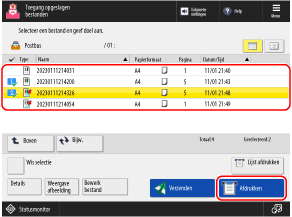
U kunt tot 100 bestanden tegelijk in dezelfde mailbox selecteren en afdrukken.
* Als er meerdere bestanden zijn geselecteerd, worden de bestanden afgedrukt in de volgorde waarin ze werden geselecteerd (volgorde van nummers selectievakjes).
Bestanden met het pictogram [ ] hebben opgeslagen afdrukinstellingen.
] hebben opgeslagen afdrukinstellingen.
 ] hebben opgeslagen afdrukinstellingen.
] hebben opgeslagen afdrukinstellingen.5
Voer met de numerieke toetsen het aantal afdrukken in.

Als er in stap 4 meerdere bestanden zijn geselecteerd, drukt u op [Wijzig aantal kop.] en voert u het aantal afdrukken in.
6
Configureer de afdrukinstellingen, indien nodig.
Om de afdrukinstellingen te configureren, drukt u op [Afdrukinstell. wijzigen]. Kies dubbelzijdig afdrukken en pas de afdrukkwaliteit en andere instellingen aan voor het document en doeleinde.
Om af te drukken volgens de afdrukinstellingen die in een bestand zijn opgeslagen, drukt u niet op [Afdrukinstell. wijzigen]. Als u op [Afdrukinstell. wijzigen] drukt, worden de opgeslagen afdrukinstellingen mogelijk uitgeschakeld.
7
Druk op [Start afdrukken].
Het afdrukken wordt gestart.
Om het afdrukken te annuleren, drukt u op [Annuleren]. Afdrukken annuleren via het bedieningspaneel
Gebruik [ Statusmonitor] om de afdrukopdrachtstatus en het logboek te controleren. De status van afdrukopdracht en het logboek bekijken
Statusmonitor] om de afdrukopdrachtstatus en het logboek te controleren. De status van afdrukopdracht en het logboek bekijken
 Statusmonitor] om de afdrukopdrachtstatus en het logboek te controleren. De status van afdrukopdracht en het logboek bekijken
Statusmonitor] om de afdrukopdrachtstatus en het logboek te controleren. De status van afdrukopdracht en het logboek bekijkenN.B.
Bestanden die van een computer naar de machine worden verzonden en opgeslagen, kunnen instellingen bevatten die niet compatibel zijn met de machine. In dit geval kan het bestand mogelijk niet worden afgedrukt.
Processen die door het apparaat worden afgehandeld, inclusief afdrukken, worden beheerd als taken. U kunt tot 100 opdrachten (opdrachten die wachten om afgedrukt te worden) tegelijkertijd in een mailbox afdrukken.